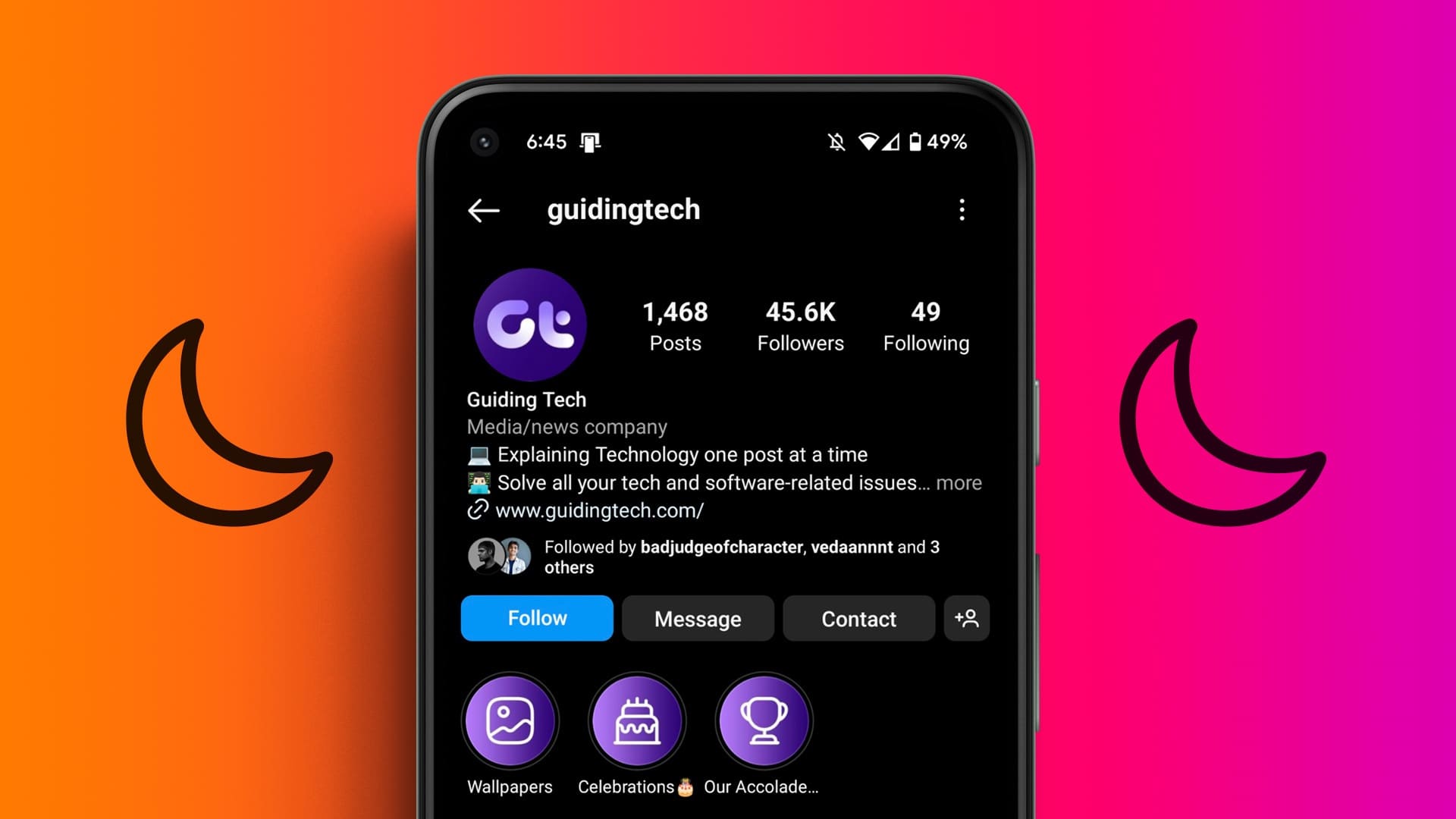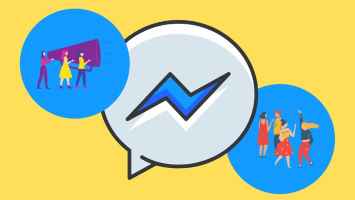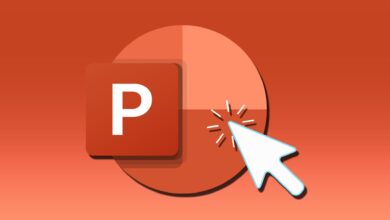Crunchyroll — популярная платформа с крупнейшей в мире коллекцией аниме, манги, сериалов, игр и новостей. Доступ к этому сайту можно получить двумя способами: смотреть аниме с официального сайта Crunchyroll или использовать Google Chrome. Однако в последнем случае могут возникнуть проблемы, например, Crunchyroll может не работать или не загружаться в Chrome. Продолжайте читать, чтобы исправить проблему с Crunchyroll в Chrome и возобновить трансляцию!
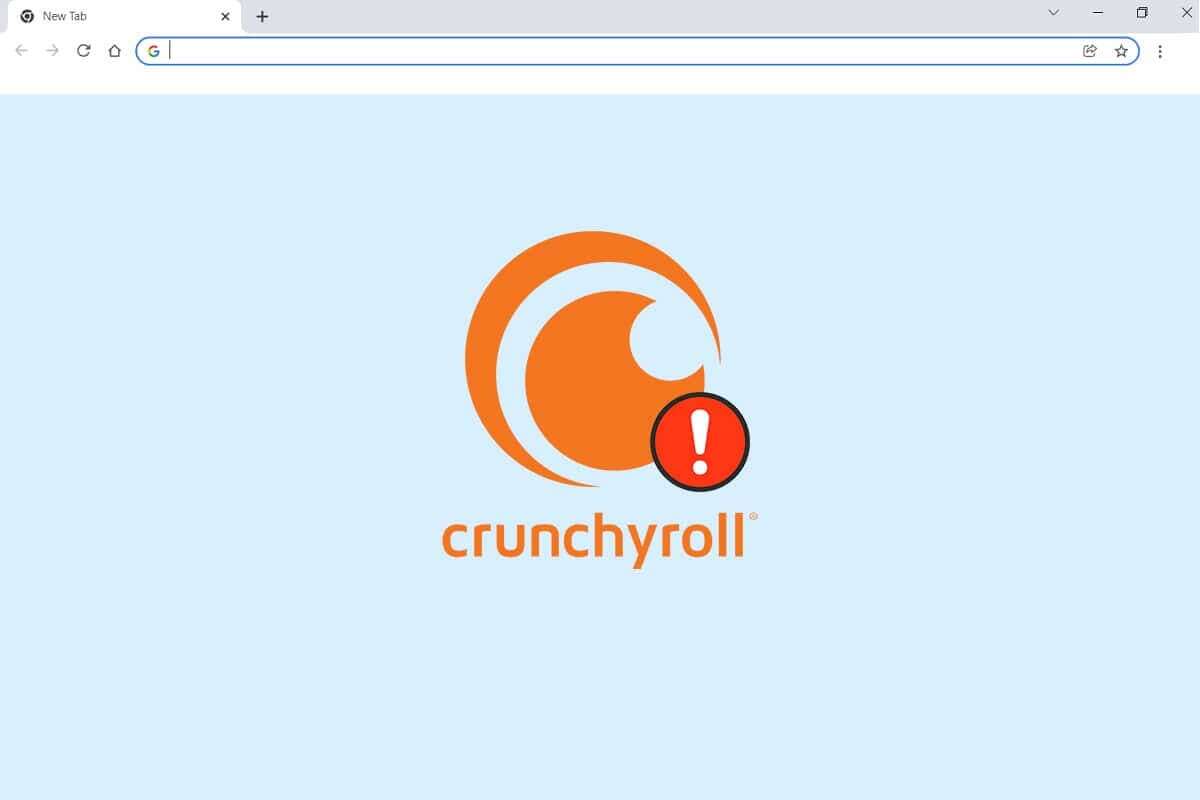
Как исправить ошибку Crunchyroll, которая не работает в Chrome
Поддерживает Crunchyroll Он доступен на широком спектре платформ, включая браузеры для настольных компьютеров, Windows, iOS, смартфоны на Android и различные телевизоры. При использовании веб-браузеров для доступа к нему могут возникнуть проблемы с подключением или браузером. Методы, перечисленные в этой статье, помогут не только решить проблему с загрузкой Crunchyroll в Chrome, но и помогут в регулярном обслуживании браузера.
Первичная проверка: попробуйте альтернативные веб-браузеры
Рекомендуется не пропускать эту проверку, так как очень важно определить, связана ли ошибка с браузером или нет.
1. Вставай Переключая إلى Другой браузер Проверьте, сталкиваетесь ли вы с теми же ошибками.
2А. Если вы можете получить доступ к сайту Crunchyroll В других браузерах ошибка определённо связана с браузером. Вам необходимо реализовать описанные здесь методы.
2б. Если вы все еще испытываете те же проблемы проблемы , так что звонитеКоманда поддержки Crunchyroll И отправьте запрос, как показано.
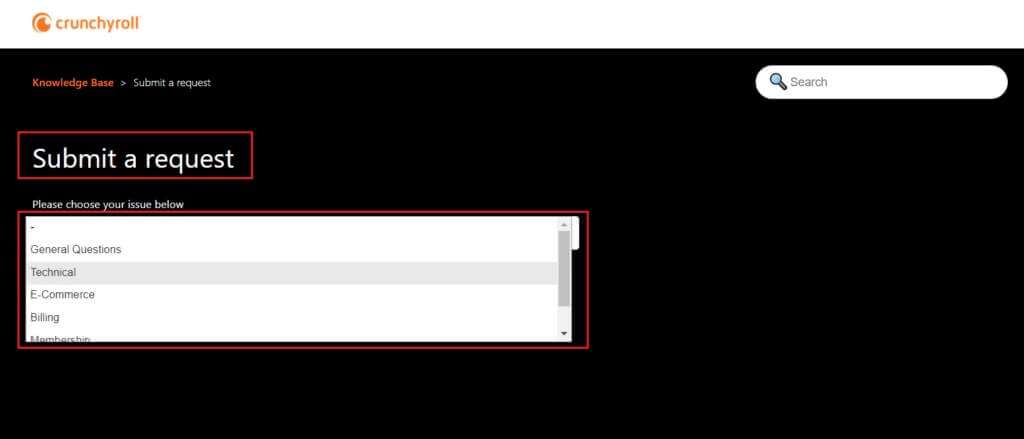
Метод 1: Очистка кэша и файлов cookie Chrome
Проблемы с загрузкой можно легко решить, очистив кэш и файлы cookie в вашем веб-браузере, например: Chrome و Firefox و Opera и Edge.
1. Запустите веб-браузер. Google Chrome.
2. Тип chrome: // настройки в баре URL.
3. Щелкните Конфиденциальность и безопасность В правой панели. Затем нажмите Очистить данные просмотра , как показано на рисунке.
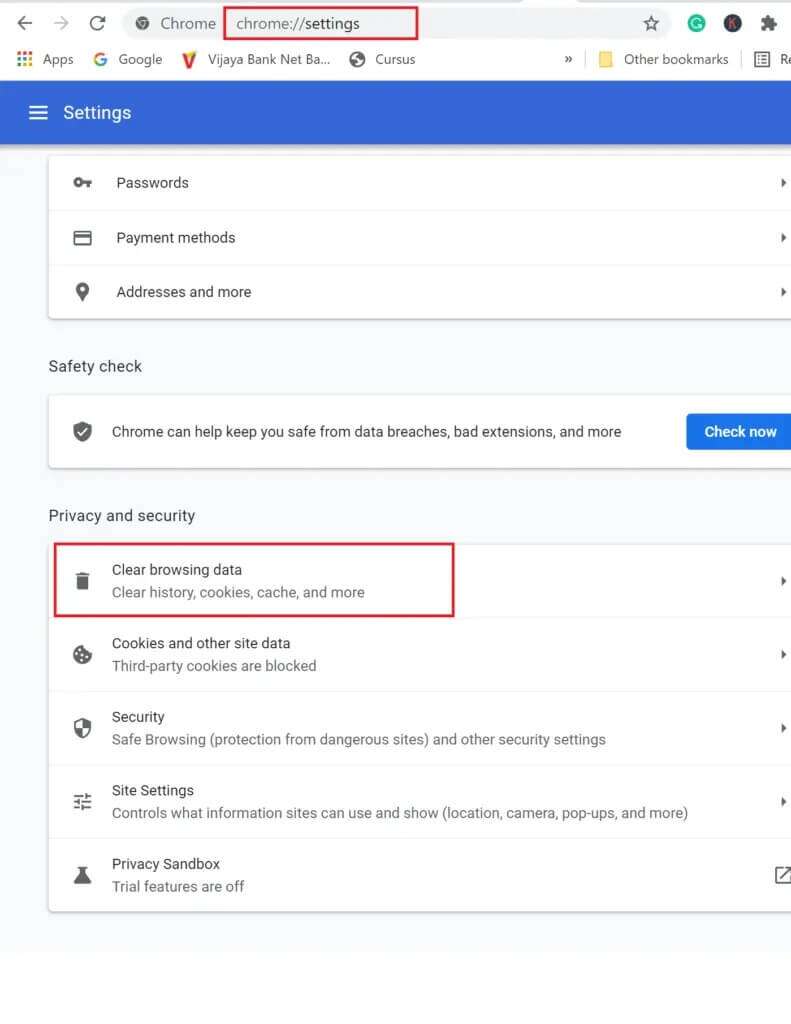
4. Здесь выберите Временной интервал Для выполнения действия из предложенных вариантов:
- последний час
- Последние 24 часа
- Последние 7 дней
- Последние 4 недели
- Все время
Например, если вы хотите удалить все данные, выберите «За все время».
ملاحظة: Убедитесь, что установлены флажки «Файлы cookie и другие данные сайтов» и «Кэшированные изображения и файлы». Вы также можете удалить историю просмотра, историю загрузок, пароли и другие данные для входа.
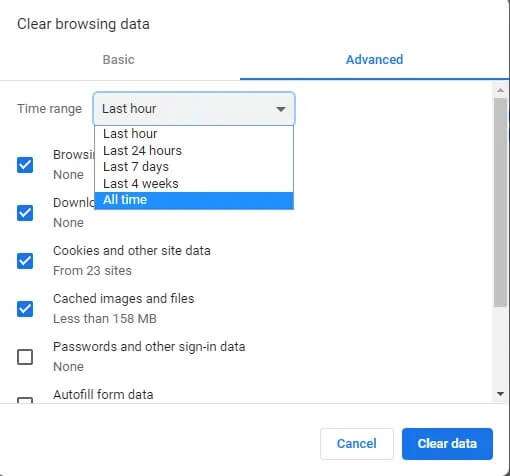
5. Наконец, коснитесь Стереть данные.
Способ 2: Отключите блокировщики рекламы (если применимо)
Если у вас нет премиум-аккаунта Crunchyroll, вас часто будут раздражать всплывающие окна с рекламой во время трансляций. Поэтому многие пользователи используют сторонние расширения для блокировки рекламы, чтобы избежать её. Если причиной проблемы с Crunchyroll в Chrome является ваш блокировщик рекламы, отключите его, как описано ниже:
1. Запустите веб-браузер. Google Chrome.
2. Теперь нажмите на значок с тремя точками в правом верхнем углу.
3. Здесь нажмите на опцию Дополнительные инструменты Как показано ниже.
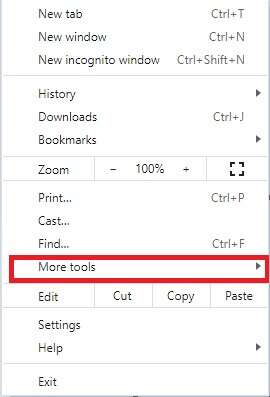
4. Теперь нажмите Дополнения Как показано.
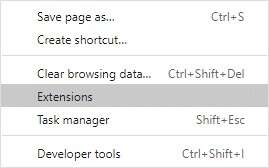
5. Далее выключаем Расширение блокировщика рекламы Который вы используете, отключив его.
ملاحظة: Здесь мы показали расширение. Grammarly Например.
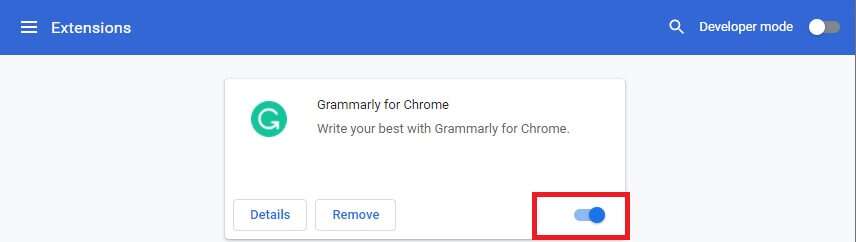
6. СделайтеОбновите ваш браузер Проверьте, решена ли проблема. Если нет, попробуйте следующее решение.
Метод 3: обновление браузера Chrome
Если у вас старый браузер, обновлённые расширенные функции Crunchyroll не будут поддерживаться. Чтобы исправить ошибки и неполадки в браузере, обновите его до последней версии, выполнив следующие действия:
1. Включите Google Chrome и откройте вкладку Новый.
2. Щелкните на значок с тремя точками Чтобы развернуть меню настроек.
3. Затем выберите Инструкции> О Google Chrome Как показано ниже.
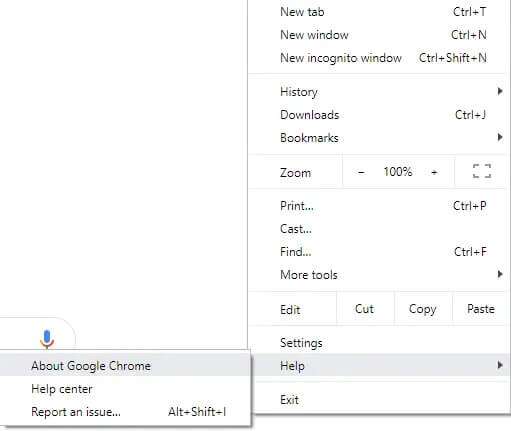
4. Разрешите Google Chrome искать Обновления. На экране появится сообщение. Распечатать Как показано, есть обновления.
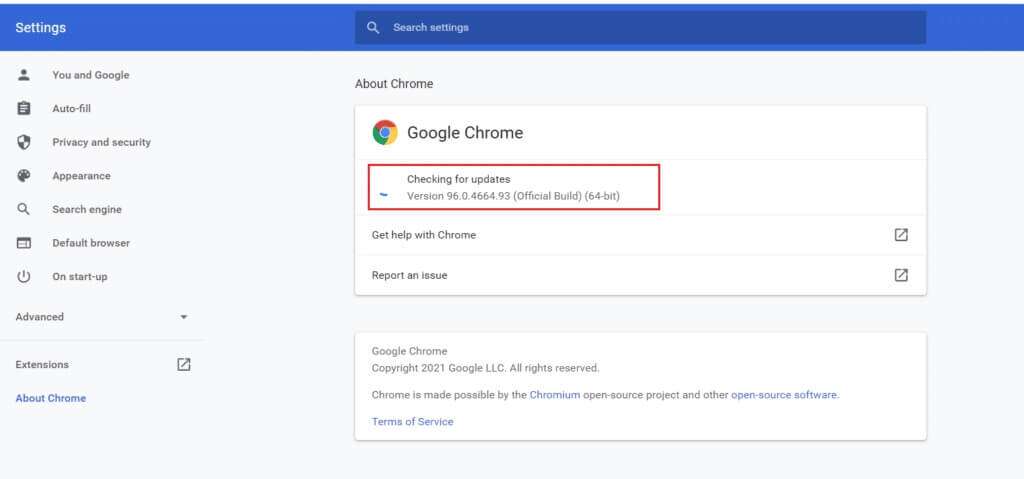
5 А. Если доступно Обновления нажмите кнопку. обновить.
5б. Если Chrome уже обновлён, он отобразит Сообщение Google Chrome Обновлено.
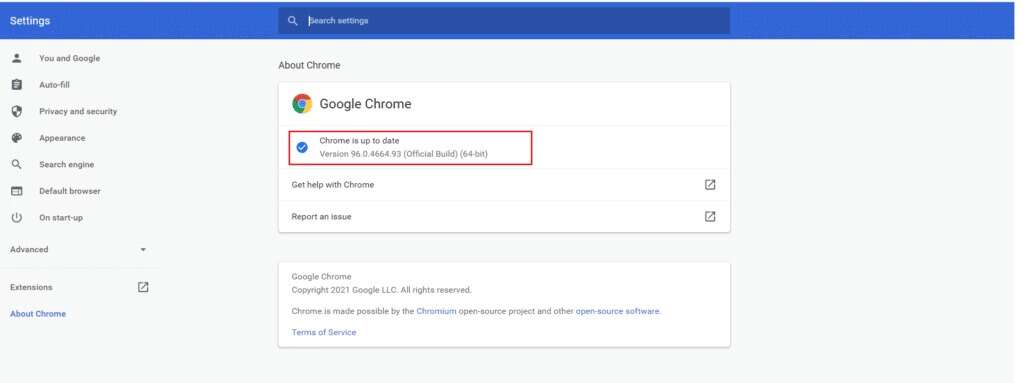
6. Наконец, сделайтеЗапустите браузер Обновлено и проверено еще раз.
Метод 4: Поиск и удаление вредоносных программ
Некоторые несовместимые программы на вашем устройстве могут быть причиной того, что Crunchyroll не работает в Chrome. Эту проблему можно решить, полностью удалив их из системы.
1. Включите Google Chrome и нажмите значок с тремя точками.
2. Затем щелкните "Настройки" , как показано.
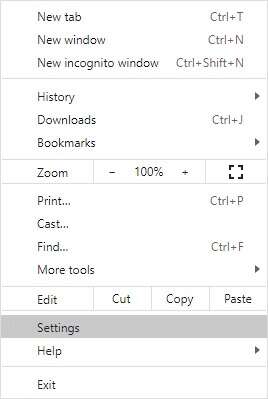
3. Здесь нажмите на «Расширенные настройкиНа правой панели выберите опциюСбросить и очистить».

4. Щелкните чистка компьютера , как показано.
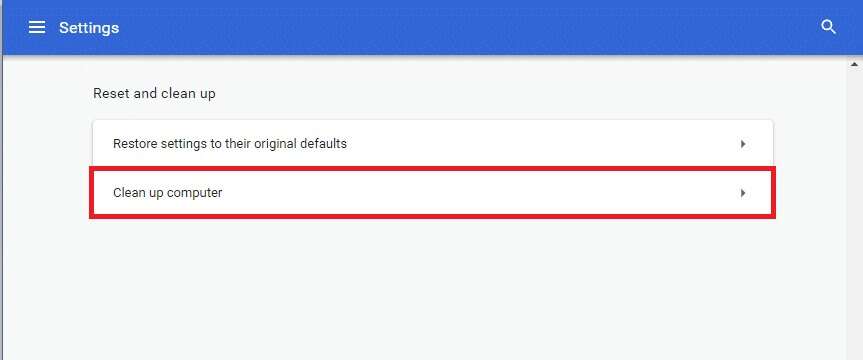
5. Затем нажмите кнопку "исследовать" Чтобы разрешить Chrome найти Вредоносное ПО на твоем компьютере.
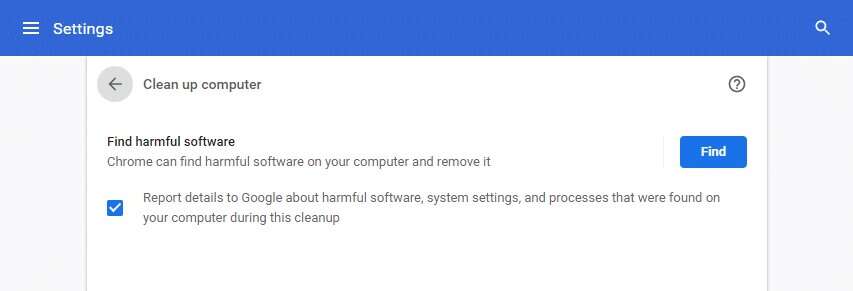
6. Дождитесь завершения процесса, а затем Удалив вредоносное ПО обнаружен Google Chrome.
7. Подготовьтесь تشغيل Перезагрузите компьютер и проверьте, устранена ли проблема.
Метод 5: Сброс настроек Chrome
Сброс настроек Chrome восстановит настройки браузера по умолчанию и, возможно, исправит все проблемы, включая проблему с невозможностью загрузки Crunchyroll в Chrome.
1. Включите Google Chrome> Настройки> Расширенные настройки> Сбросить и очистить Как показано в предыдущем методе.
2. Затем выберите опцию восстановить настройки Вместо этого вернёмся к исходным настройкам по умолчанию.

3. Теперь подтвердите заявку, нажав на кнопку «Сбросить настройки».
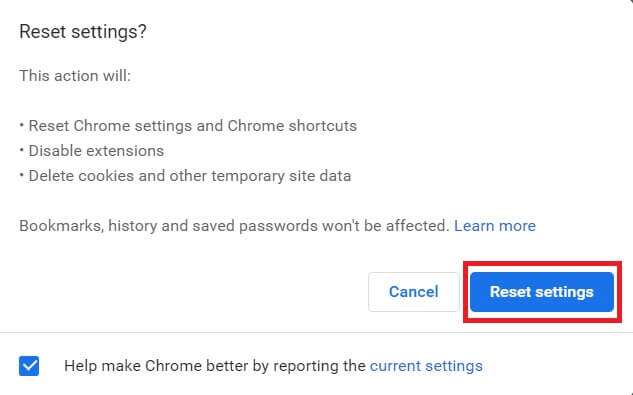
4. Перезагрузитесь. Chrome Посетите веб-страницу Crunchyroll Чтобы начать трансляцию.
Метод 6: Переключитесь на другой браузер
Если вы не смогли исправить проблему с Crunchyroll в Chrome даже после всех вышеперечисленных методов, лучше всего сменить браузер на Mozilla Firefox, Microsoft Edge или любой другой, чтобы наслаждаться непрерывной трансляцией. Приятного просмотра!
Надеемся, это руководство было полезным, и вы смогли решить проблему с неработающей или не загружающейся Crunchyroll в Chrome. Расскажите нам, какой способ помог вам больше всего. Если у вас есть предложения по этой статье, пожалуйста, оставьте их в комментариях ниже.